
理科工具 占存:39.13MB 时间:2021-08-19
软件介绍: MathType公式编辑器是一个强大的数学公式编辑器,专门为理科生准备。MathType数学公式编辑器用于...
MathType如何添加到Word快速访问栏?下面是小编介绍MathType添加到Word快速访问栏的方法,有需要的小伙伴一起来下文看看吧,希望可以帮助到大家!
第一步 安装MathType之后,打开Word 2007文档,点击“视图”-“宏”,在下拉菜单中选择 “录制宏”,示例见下图

第二步 出现如图对话框,将宏名改为“MathType”,将宏保存在中选择“所有文档(Normal.dotm)”,点击【确定】,开始录制宏
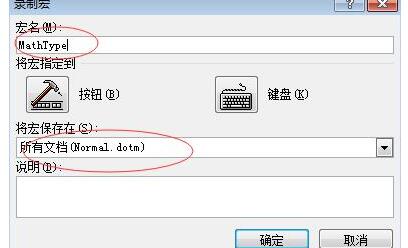
第三步 点击Word中“插入”-“对象”,在下拉菜单中选择“对象”,出现如图对话框,在对话框里的“新建对象类型”中选择“MathType6.0 Equtaion”,点击“确定”。
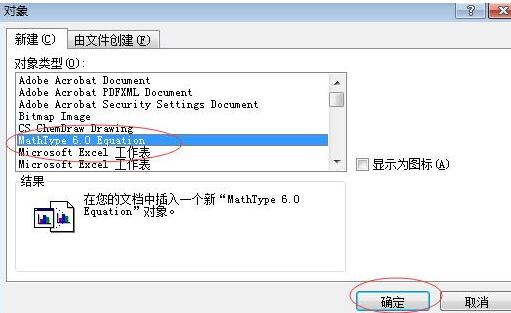
第四步 这时,会打开MathType主程序;点击文档的任意位置,回到word界面,点击“视图”-“宏”,选择“暂停录制”,示例见下图
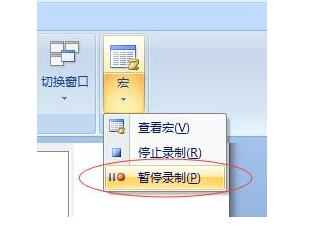
第五步 点击Word界面上的office按钮,点击"Word选项",示例见下图
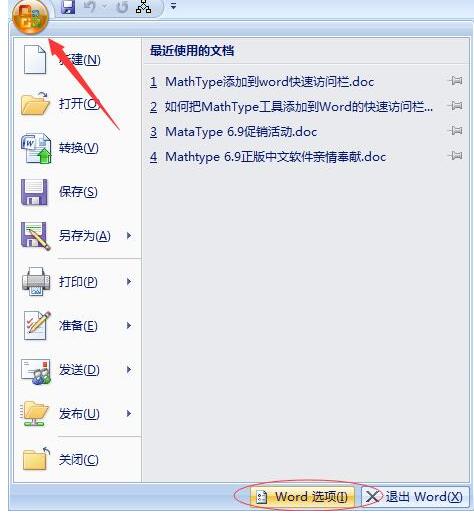
第六步 在出现的Word选项对话框中点击“自定义”,在“从下列位置选择命令”下拉式菜单中选“宏”命令,选中 “分离符”对话框里的“Normal.NewMacros.MathType”添加到右边对话框。(点击右边对话框下面的“修改”,可以 选择自己喜欢的图标)然后点击【确定】。

第七步 关闭并重新打开Word时,在“快速访问工具栏”中将出现MathType的快捷图标。

以上这里为各位分享了将MathType添加到Word快速访问栏的操作流程。有需要的朋友赶快来看看本篇文章吧。